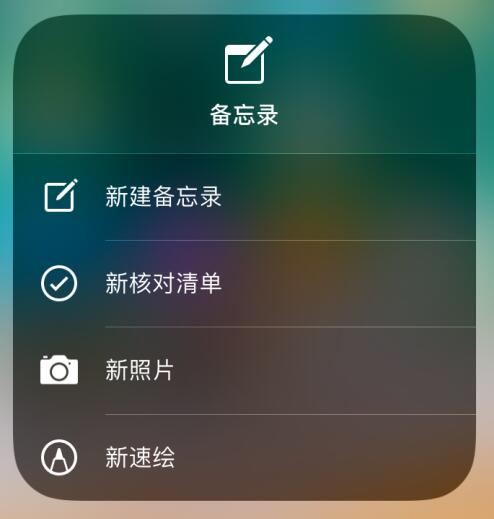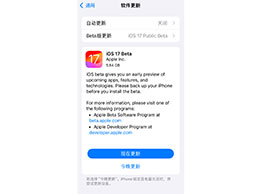通过备忘录工具,我们可以扫描纸质的文稿并且进行保存,操作方法如下:
一、使用备录扫描文稿:
打开一个备忘录或者创建新备忘录,点击键盘上方的+号。
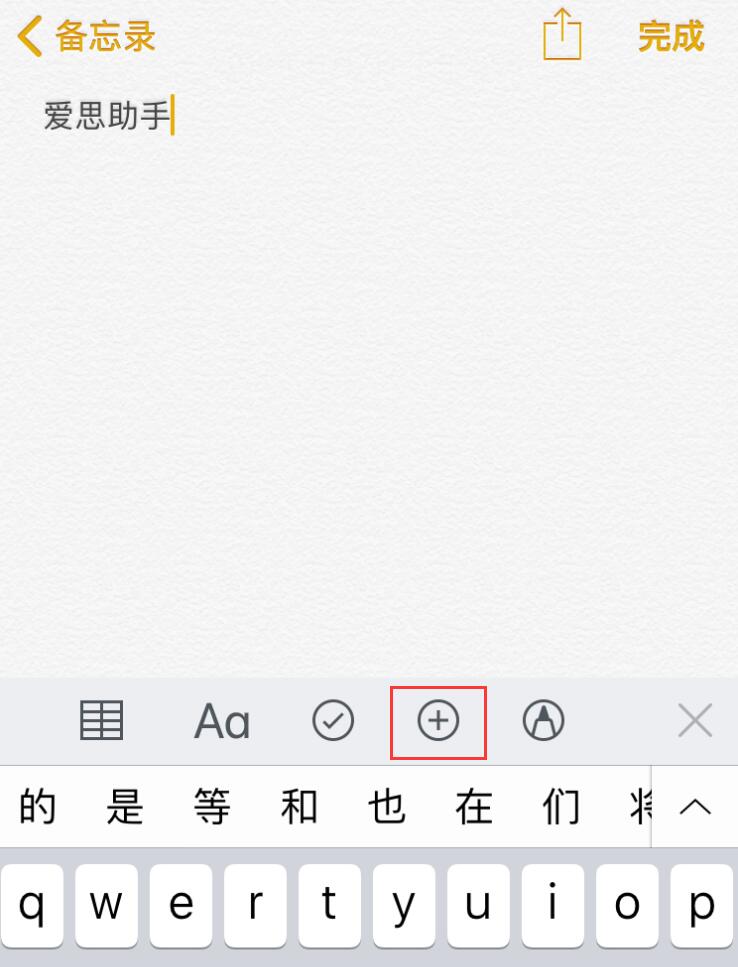
然后选择【扫描文稿】即可开始扫描:
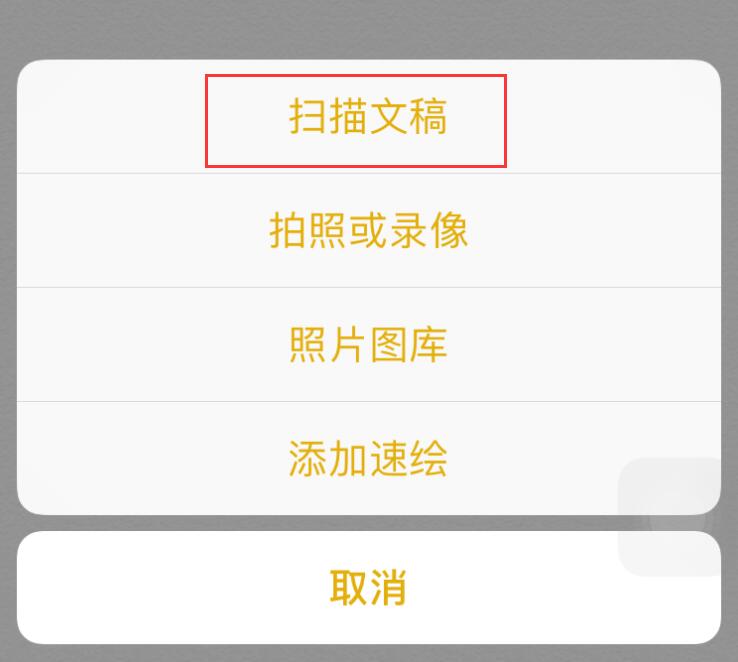
将文稿置于设备相机的取景框内,如果设备处于自动模式,则会自动扫描文稿。若您需要手动进行扫描,请轻点 ![]() 或任一音量按钮进行手动扫描。
或任一音量按钮进行手动扫描。
二、将备忘录添加至“控制中心”
如果您经常需要使用备忘录工具,可以将备忘录添加至控制中心:
依次打开【设置】-【控制中心】,在“自定控制”列表中,点击“备忘录”旁边的绿色+号按钮。
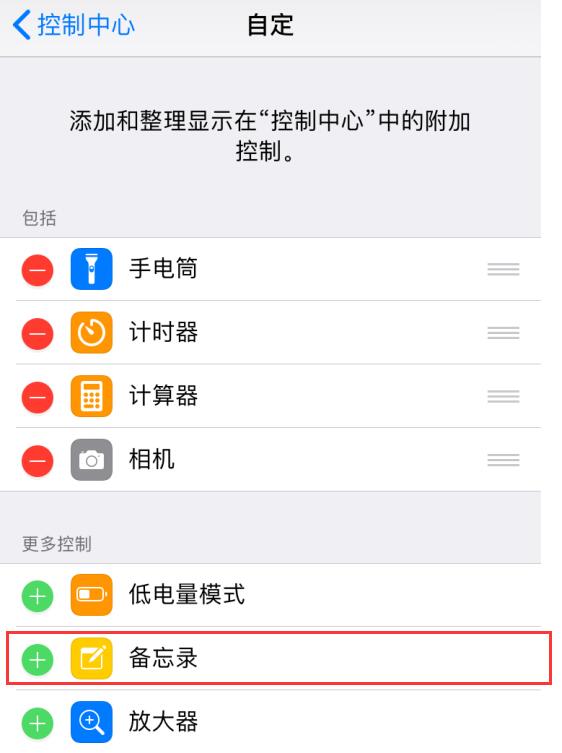
即已经设置完毕,现在您可以通过控制中心快速打开备忘录功能:
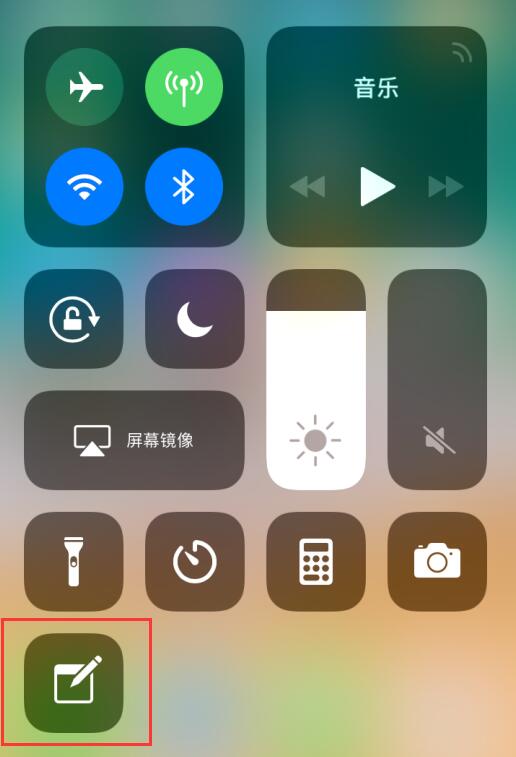
打开控制中心,轻点备忘录图标来打开此工具,或者重按或者长按备忘录图标,打开指定功能: